
- •Глава 1.
- •1.1. Назначение экс dKart Navigator
- •1.2. Навигационные приборы и датчики информации
- •1.3. Базовые версии dKart Navigator
- •1.4 Установка и запуск программы на судне
- •Глава 2.
- •2.5. Экранный интерфейс и режимы работы системы
- •2.6. Органы управления системой
- •2.3 Справочная система dKart Navigator
- •2.4. Ввод данных, установки и настройки системы
- •Глава 3.
- •3.1. Форматы электронных карт, используемых системой
- •3.2. Каталог коллекции, регистрация и удаление карт
- •3.3. Основные функции при работе с картами
- •3.4. Получение информации по объектам карты
- •Глава 4.
- •4.1. Требования к корректуре электронных карт
- •4.2. Автоматическая корректура карт
- •4.3. Редактор пользовательского слоя
- •4.4. Редактор ручной корректуры
- •Глава 5.
- •Глава 6.
- •6.1. Режимы исполнительной прокладки
- •6.2. Вывод информации о текущем маршруте
- •6.3. Навигационные функции и расчеты
- •6.4 Контроль навигационной безопасности плавания
- •Глава 7.
- •7.1. Просмотр и настройка записей в журнале
- •7.2 Воспроизведение обстоятельств плавания на карте
- •7.3 Распечатка, импорт и экспорт файлов журнала
- •Глава 8.
- •8.1. Использование базы данных приливов
- •8.2. Наложение радиолокационного изображения на карту
- •8.3. Трехмерное моделирование рельефа дна
7.3 Распечатка, импорт и экспорт файлов журнала
,
расположенную на закладке![]()
Распечатка таблицы журнала. Эта функция позволяет выводить на принтер информацию журнала за выбранную дату, в соответствии с установленной конфигурацией (составом и дискретностью информации). Для этого, не
выходя из журнала, следует нажать кнопку
«Доп.» панели управления или использовать комбинацию клавиш Ctrl-P - на экране появляется окно «Принтер», предлагающее выбрать вариант печати:
Весь экран - вывести на принтер полную копию экрана;
Область карты - вывести на принтер копию области карты;
Судовой журнал - распечатать таблицу судового журнала. Данная функция доступна только в разделе «Судовой журнал» (см. Печать таблицы журнала).
Таблица текущего маршрута - распечатать таблицу маршрута. Данная функция доступна только в разделе «Предварительная прокладка».
После выбора требуемого варианта, программа выводит стандартное диалоговое окно работы с принтером.
Импорт файлов журнала. С помощью этой функции можно импортировать в поддиректорий Logbook файлы журналов других пользователей dKart Navigator, для их последующего воспроизведения и просмотра. Для этого следует нажать кнопку «Импорт» - откроется окно «Выберите файлы для импорта», где нужно найти соответствующий директорий и выбрать требуемый файл (файлы). После этого надо нажать кнопку «Save» - программа выдаст сообщение «Операция завершена». Сообщение означает, что процесс импорта успешно закончен. При совпадении названий импортируемого и программного файла, dKart Navigator предлагает заменить программный файл новым. Надо быть внимательным, чтобы не удалить программные файлы директория Logbook.
Экспорт файлов журнала. Функция используется для экспорта файлов журнала, относящихся к выбранной дате, из программного директория Logbook. При нажатии кнопки «Экспорт» - на экране появится окно для выбора нужного директория (также возможен экспорт на внешний носитель), в который будет экспортироваться файл (файлы). Если после этого нажать кнопку «Ввод» - программа выдаст сообщение о том, что процесс экспорта успешно завершен.
Глава 8.
Работа с программными модулями dKart Navigator
8.1. Использование базы данных приливов
Программа dKart Navigator позволяет рассчитать график прилива и определить высоту воды в выбранном пункте на заданную дату.
Для запуска раздела нажмите кнопку на закладке «Доп.» панели управления. При этом в нижней части экрана откроется окно «Приливы» (рис.51).
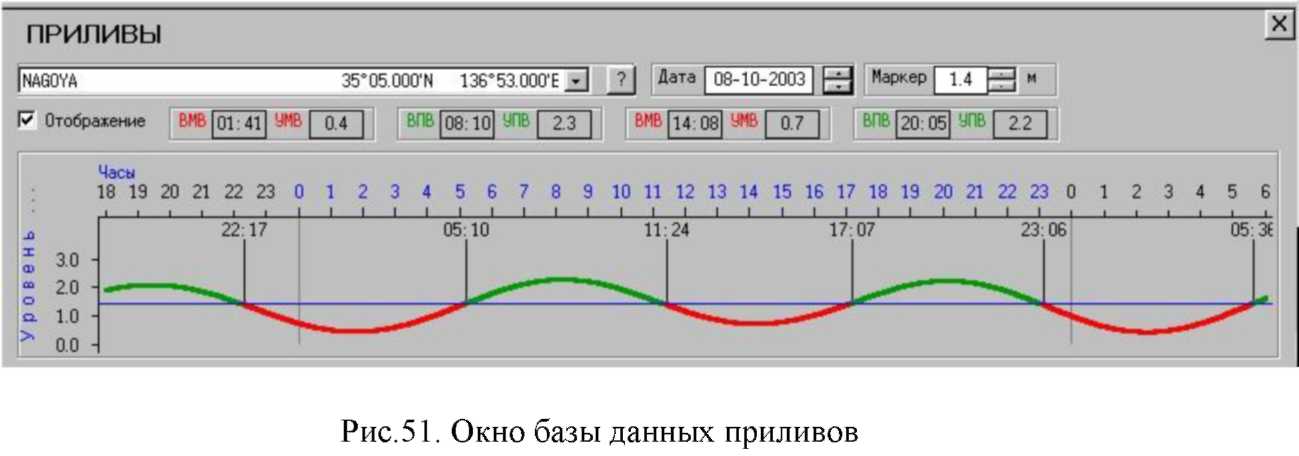
Верхняя строка окна содержит (слева направо):
название и географические координаты пункта, который может быть выбран из выпадающего списка;
заданную дату (поле «Дата»);
заданный уровень (поле «Маркер»).
Под полем названия приливного пункта находится переключатель «Отображение». Когда он включен, программа перестраивает карту таким образом, чтобы показать выбранный пункт в центре экрана. В следующих четырех полях отображаются данные о времени и уровне полной - поля «ВПВ и УПВ» - и малой воды - поля «ВМВ и УМВ» в пункте на выбранную дату. В средней части окна расположен график прилива в пункте на выбранную дату.
Выбор приливного пункта. Выбор пункта производится из выпадающего списка приливных пунктов, расположенного над графиком прилива. Для этого можно открыть список или нажать кнопку со знаком вопроса. На экране появится окно «Выбор пункта» (рис.52). В верхней части окна расположен список приливных пунктов. Для просмотра списка используются полосы прокрутки, расположенные вдоль правой части окна.
Если включен переключатель «Все пункты», в основной список раздела будут включены все пункты из базы данных. Если переключатель выключен, программа произведет выбор пунктов в заданной зоне поиска.
Для того чтобы задать зону поиска, необходимо сделать следующее:
 Включить
переключатель «Пункты в... мил. Зоне»
и ввести радиус зоны. dKart
Navigator
отобразит список пунктов базы данных,
расположенных в зоне поиска.
Включить
переключатель «Пункты в... мил. Зоне»
и ввести радиус зоны. dKart
Navigator
отобразит список пунктов базы данных,
расположенных в зоне поиска.Дважды щелкнуть левой клавишей мыши по требуемому приливному пункту.
Для отображения пунктов на карте используется переключатель «Отображение». Количество отображаемых пунктов зависит от выбранного переключателя в поле «Пункты для выбора». При выборе варианта «Все Пункты», на экране будут отображены все пункты, имеющиеся в базе данных.
Расчет высоты прилива в заданном пункте. Для расчета высоты прилива в заданном пункте необходимо:
Выбрать конкретный приливной пункт из списка пунктов базы данных.
Ввести заданную дату в поле «Дата» - программа отобразит график прилива на эту дату.
Для расчета времени наступления заданного уровня, используется один из следующих способов:
вводится требуемое значение уровня в поле «Маркер»;
или помещается курсор в нужном месте вертикальной оси графика, а затем его положение фиксируется щелчком левой клавиши мыши. Для установки маркера на нужный уровень можно также использовать клавиши Up и Down.
После выполнения этих действий, программа обозначит соответствующие моменты вертикальными прямыми и значениями времени в часах и минутах в точках пересечения прямых с осью времени.
